u盘搜索文件怎么搜索不了 如何在U盘中使用everything进行搜索
更新时间:2023-07-19 14:50:55作者:yang
u盘搜索文件怎么搜索不了,随着科技的发展,便携式存储设备U盘已成为我们日常生活中必不可少的工具之一。然而在日常使用过程中,很多人会面临一个问题:如何在U盘中搜索特定的文件?传统的搜索方式可能会耗费不少时间和精力,但使用Everything软件可以轻松解决这个问题。接下来让我们一起来探讨如何在U盘中使用Everything进行搜索。
如何在U盘中使用everything进行搜索
方法如下:
1.系统盘中“I”盘为U盘,因其格式为FAT32无法被everything默认搜索。因此,需要将“I”盘添加到everthing搜索列表中让其识别“I”盘。

2.打开软件,点开“工具”菜单。打开“选项”(1),点开选项中的“文件夹”选项(2),通过右侧“添加”按钮将“I”盘添加到文件夹选项框中(3)并确认,等待软件排序文件名称(4)。
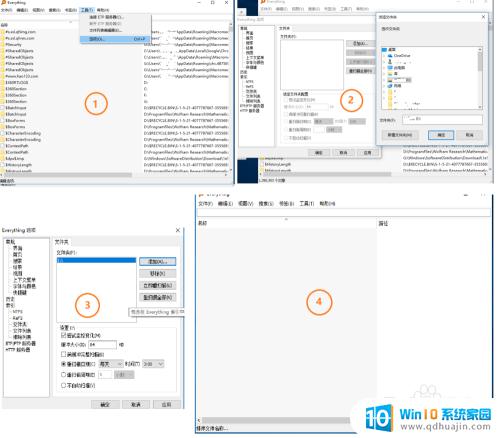
3.软件排序文件名称完成后便可以愉快的进行搜索了。在软件搜索框中输入“matlab”,从图中可以看出“I”盘(U盘)中包含关键词“matlab”的文件夹和文件已经可以被搜索出来了。
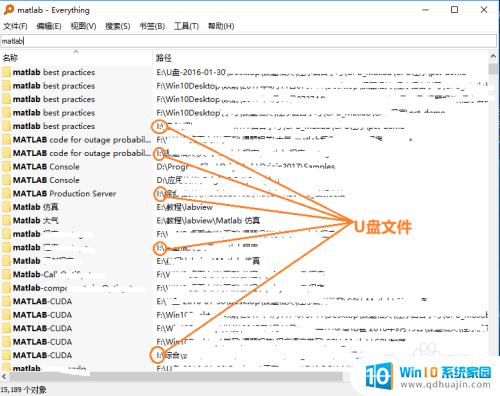
使用Everything工具可以轻松地在U盘中搜索文件,省去了漫长的手动查找过程,提高了工作效率。建议经常备份U盘中的重要文件,并及时整理U盘中的数据,以便更加高效地进行搜索和管理。
u盘搜索文件怎么搜索不了 如何在U盘中使用everything进行搜索相关教程
热门推荐
电脑教程推荐
win10系统推荐
- 1 萝卜家园ghost win10 64位家庭版镜像下载v2023.04
- 2 技术员联盟ghost win10 32位旗舰安装版下载v2023.04
- 3 深度技术ghost win10 64位官方免激活版下载v2023.04
- 4 番茄花园ghost win10 32位稳定安全版本下载v2023.04
- 5 戴尔笔记本ghost win10 64位原版精简版下载v2023.04
- 6 深度极速ghost win10 64位永久激活正式版下载v2023.04
- 7 惠普笔记本ghost win10 64位稳定家庭版下载v2023.04
- 8 电脑公司ghost win10 32位稳定原版下载v2023.04
- 9 番茄花园ghost win10 64位官方正式版下载v2023.04
- 10 风林火山ghost win10 64位免费专业版下载v2023.04